Quản trị mạng – Trong Mac OS X 10.5, người dùng có thể kết hợp việc sử dụng chế độ Application Windows của Exposé và thao tác chuyển ứng dụng Command-Tab bằng cách kích hoạt Exposé, sau đó nhấn Command-Tab. Khi đã chọn một ứng dụng khác và đã thả tổ hợp phím Command-Tab, ứng dụng đó sẽ xuất hiện ở tiền cảnh trong chế độ Exposé, xuất hiện tất cả các cửa sổ của nó. Cách khác, bạn có thể thả phím Command, và xoay vòng quanh qua tất cả các ứng dụng của mình (trong chế độ Exposé) bằng cách nhấn phím Tab.
Thao tác này làm việc rất tốt, tuy nhiên nó yêu cầu người dùng phải kích hoạt Exposé trước khi nhấn Command-Tab. Tuy nhiên trong Snow Leopard, quá trình này đã được cải thiện rất nhiều. Ngoài phương pháp cũ vẫn làm thực hiện như trước, giờ đây bạn có thể kích hoạt chế độ Application Windows của Exposé sau khi nhấn Command-Tab. Tuy nhiên không nên thực hiện quá trình này với phím Exposé trên bàn phím của bạn vì nó sẽ không làm việc.
Thay vì đó bạn cần giữ trạng thái nhấn cho phím Command, thả phím Tab, sau đó nhấn mũi tên Up hoặc Down. Thao tác này sẽ chuyển đổi trong chế độ Application Windows của Exposé về ứng dụng hiện được chọn trong bộ chuyển đổi ứng dụng Command-Tab. Tại đây, bạn có thể thả phím Command, không cần nhấn phím nào khác.
Từ đây, nhấn Tab (và Shift-Tab) để xoay vòng theo hướng thuận và ngược giữa các ứng dụng (trong khi vẫn duy trì trong chế độ Application Windows của Exposé). Khi bạn thấy cửa sổ mà bạn muốn kích hoạt, nhấn một trong các phím mũi tên để chọn nó – cửa sổ đã chọn sẽ được tô màu xanh. Để kích hoạt ứng dụng với cửa sổ đã chọn, nhấn Return để thoát chế độ Exposé, khi đó cửa sổ đã chọn sẽ xuất hiện ở tiền cảnh.
Một mẹo Exposé khác trong10.6 – và làm việc trong cả ví dụ ở trên và khi sử dụng chế độ Application Windows thông thường của Exposé – là khả năng Quick Look một cửa sổ với sự kích hoạt của Exposé.
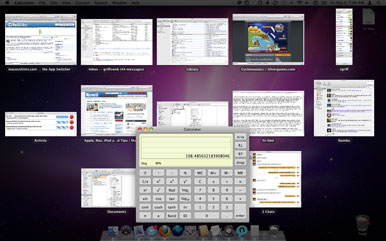
Bảo đảm cửa sổ được chọn (hiển thị màu xanh) bằng cách nhấn một phím mũi tên hoặc đưa chuột qua nó, sau đó nhấn phím Space Bar. Cửa sổ đã chọn sẽ được zoom in, giống như Quick Look trong Finder, tuy nhiên bạn sẽ vẫn duy trì được chế độ Exposé.
Chế độ kết hợp này có thể rất hữu dụng nếu bạn mở nhiều cửa sổ cùng một lúc, hoặc nếu nhiều ứng dụng của bạn sử dụng các cửa sổ nhỏ hơn và thực sự không thể phân biệt trong chế độ Exposé. (Lưu ý, Exposé hiện sẽ hiển thị tiêu đề của mỗi một cửa sổ; trong 10.5, bạn chỉ thấy các tiêu đề khi đã chuyển chuột của mình sang một trong các cửa sổ).
 Công nghệ
Công nghệ  Windows
Windows  iPhone
iPhone  Android
Android  Làng CN
Làng CN  Khoa học
Khoa học  Ứng dụng
Ứng dụng  Học CNTT
Học CNTT  Game
Game  Download
Download  Tiện ích
Tiện ích 







 macOS
macOS  Linux
Linux  Đồng hồ thông minh
Đồng hồ thông minh  Chụp ảnh - Quay phim
Chụp ảnh - Quay phim  Phần cứng
Phần cứng  Thủ thuật SEO
Thủ thuật SEO  Kiến thức cơ bản
Kiến thức cơ bản  Dịch vụ ngân hàng
Dịch vụ ngân hàng  Lập trình
Lập trình  Dịch vụ công trực tuyến
Dịch vụ công trực tuyến  Dịch vụ nhà mạng
Dịch vụ nhà mạng  Nhà thông minh
Nhà thông minh  Ứng dụng văn phòng
Ứng dụng văn phòng  Tải game
Tải game  Tiện ích hệ thống
Tiện ích hệ thống  Ảnh, đồ họa
Ảnh, đồ họa  Internet
Internet  Bảo mật, Antivirus
Bảo mật, Antivirus  Họp, học trực tuyến
Họp, học trực tuyến  Video, phim, nhạc
Video, phim, nhạc  Giao tiếp, liên lạc, hẹn hò
Giao tiếp, liên lạc, hẹn hò  Hỗ trợ học tập
Hỗ trợ học tập  Máy ảo
Máy ảo  Điện máy
Điện máy  Tivi
Tivi  Tủ lạnh
Tủ lạnh  Điều hòa
Điều hòa  Máy giặt
Máy giặt  Quạt các loại
Quạt các loại  Cuộc sống
Cuộc sống  Kỹ năng
Kỹ năng  Món ngon mỗi ngày
Món ngon mỗi ngày  Làm đẹp
Làm đẹp  Nuôi dạy con
Nuôi dạy con  Chăm sóc Nhà cửa
Chăm sóc Nhà cửa  Du lịch
Du lịch  Halloween
Halloween  Mẹo vặt
Mẹo vặt  Giáng sinh - Noel
Giáng sinh - Noel  Quà tặng
Quà tặng  Giải trí
Giải trí  Là gì?
Là gì?  Nhà đẹp
Nhà đẹp  TOP
TOP  Ô tô, Xe máy
Ô tô, Xe máy  Giấy phép lái xe
Giấy phép lái xe  Tấn công mạng
Tấn công mạng  Chuyện công nghệ
Chuyện công nghệ  Công nghệ mới
Công nghệ mới  Trí tuệ nhân tạo (AI)
Trí tuệ nhân tạo (AI)  Anh tài công nghệ
Anh tài công nghệ  Bình luận công nghệ
Bình luận công nghệ  Quiz công nghệ
Quiz công nghệ  Microsoft Word 2016
Microsoft Word 2016  Microsoft Word 2013
Microsoft Word 2013  Microsoft Word 2007
Microsoft Word 2007  Microsoft Excel 2019
Microsoft Excel 2019  Microsoft Excel 2016
Microsoft Excel 2016  Microsoft PowerPoint 2019
Microsoft PowerPoint 2019  Google Sheets - Trang tính
Google Sheets - Trang tính  Code mẫu
Code mẫu  Photoshop CS6
Photoshop CS6  Photoshop CS5
Photoshop CS5  Lập trình Scratch
Lập trình Scratch  Bootstrap
Bootstrap